Яндекс Почта – одна из самых популярных почтовых служб в России. Многие пользователи задумываются о том, как скачать письма с Яндекс Почты на свой компьютер. Это может потребоваться в случае, когда нужно сохранить какие-то важные сообщения или для создания резервных копий. В этой статье мы расскажем подробную инструкцию по скачиванию писем с Яндекс Почты на ПК бесплатно.
Один из способов скачать письма с Яндекс Почты – использовать почтовый клиент, такой как Microsoft Outlook или Mozilla Thunderbird. Для этого необходимо скачать и установить соответствующий клиент на ваш компьютер. Затем нужно будет настроить клиент, чтобы он мог получать письма с Яндекс Почты. После этого все ваши письма будут загружаться на компьютер автоматически, и вы сможете работать с ними в офлайн режиме.
Еще один способ скачать письма с Яндекс Почты – использовать официальное приложение Яндекс.Почты для компьютера. Это приложение предоставляет возможность синхронизировать все письма с вашим Яндекс аккаунтом и сохранять их на компьютере. Приложение имеет удобный и интуитивно понятный интерфейс, который позволяет легко управлять всеми входящими и исходящими сообщениями.
Оба эти способа позволят вам скачивать письма с Яндекс Почты бесплатно на ваш ПК. Вы сможете хранить ваши сообщения локально на компьютере и в любой момент работать с ними даже без доступа к Интернету.
Подробная инструкция: как скачать письма Яндекс Почты бесплатно на ПК
Вот подробная инструкция о том, как скачать письма Яндекс Почты бесплатно на ПК:
- Установите почтовый клиент на ПК - для скачивания писем с Яндекс Почты на ПК вам понадобится почтовый клиент, такой как Mozilla Thunderbird, Microsoft Outlook или другие программы. Вы можете найти их в Интернете и загрузить бесплатно.
- Откройте почтовый клиент и добавьте аккаунт Яндекс Почты - после установки почтового клиента откройте его и выберите опцию "Добавить новый аккаунт". Введите ваше имя пользователя и пароль от Яндекс Почты.
- Выберите протокол IMAP - при добавлении аккаунта выберите протокол IMAP вместо POP3. IMAP позволяет скачивать письма с сервера без их удаления, что дает возможность оставить копию писем на сервере Яндекс Почты.
- Настройте параметры соединения - укажите следующие параметры соединения: сервер входящей почты (imap.yandex.ru), порт (993), тип шифрования (SSL/TLS), сервер исходящей почты (smtp.yandex.ru), порт (465), тип шифрования (SSL/TLS).
- Подключитесь к аккаунту Яндекс Почты - после настройки параметров соединения нажмите кнопку "Подключиться" или "Готово". Почтовый клиент должен подключиться к вашему аккаунту Яндекс Почты.
- Скачайте письма на ПК - когда вы подключены к аккаунту Яндекс Почты через почтовый клиент, вы можете скачать письма на ПК, выбрав нужные письма и нажав кнопку "Скачать" или аналогичную опцию в почтовом клиенте.
Теперь вы знаете, как скачать письма Яндекс Почты бесплатно на ПК. Следуя этой подробной инструкции, вы сможете с легкостью скачивать и работать со своими письмами, сохраняя их на ПК.
Регистрация в Яндекс Почте
Для того чтобы скачивать письма Яндекс Почты на свой ПК, необходимо иметь аккаунт Яндекс Почты. Регистрация происходит достаточно просто и быстро:
- Откройте любой веб-браузер и перейдите на главную страницу Яндекс Почты.
- На главной странице найдите ссылку "Создать ящик" или "Зарегистрироваться" и кликните на нее.
- В открывшейся форме заполните все необходимые поля: имя, фамилию, желаемый логин (почтовый адрес) и пароль.
- Введите свой номер телефона, чтобы подтвердить регистрацию. На указанный номер будет отправлен код подтверждения.
- После ввода кода подтверждения, ваш аккаунт Яндекс Почты будет полностью создан.
Теперь у вас есть аккаунт в Яндекс Почте и вы можете скачивать свои письма на свой ПК. Также вы сможете пользоваться другими функциями почтового сервиса Яндекса, такими как отправка и получение электронных писем, создание папок и многое другое.
Вход в почтовый ящик
Для того чтобы скачать письма Яндекс Почты на свой ПК, необходимо выполнить вход в свой почтовый ящик. Этот процесс не требует каких-либо дополнительных программ или настроек, все действия можно выполнить в обычном браузере.
В начале откройте любой интернет-браузер на вашем компьютере и перейдите на сайт Яндекс Почты. Для этого в адресной строке браузера введите адрес https://mail.yandex.ru и нажмите клавишу Enter.
На открывшейся странице вы увидите форму для входа в почту. Введите свой логин (адрес электронной почты) и пароль, затем нажмите кнопку "Войти".
Если у вас еще нет почтового ящика на Яндексе, вы можете зарегистрироваться, нажав на кнопку "Зарегистрироваться". Следуйте инструкциям для создания нового аккаунта, после чего вы сможете использовать его для входа в почту.
После успешного входа в почту вы попадете на главную страницу вашего почтового ящика. Отсюда вы можете просматривать и управлять своими письмами, а также скачивать их на свой ПК для дальнейшего использования.
Создание папки для сохранения писем
Для того чтобы скачивать и сохранять письма Яндекс Почты на ваш ПК, вам понадобится создать специальную папку для хранения этих писем. Следуйте инструкции ниже, чтобы создать данную папку.
- Откройте веб-браузер и перейдите на главную страницу Яндекс Почты.
- Войдите в свою учетную запись, введя логин и пароль.
- После успешной авторизации, вы окажетесь на главной странице почтового ящика.
- В верхнем левом углу страницы найдите раздел "Папки" и нажмите на него.
- Откроется список существующих папок. Необходимо нажать на кнопку "Создать папку".
- В появившемся окне введите название для новой папки, например "Сохраненные письма".
- После ввода названия новой папки, нажмите кнопку "Создать".
- Новая папка будет добавлена в список папок.
Теперь у вас есть специальная папка для сохранения писем, и вы готовы переходить к следующему шагу - скачиванию писем на ПК.
Открытие письма для скачивания

Чтобы скачать письма с почты Яндекс на ваш ПК, вам необходимо открыть нужное письмо во встроенном веб-интерфейсе почты. Для этого выполните следующие шаги:
Шаг 1: Войдите в свою учетную запись Яндекс Почты, используя ваш логин и пароль.
Шаг 2: Найдите письмо, которое вы хотите скачать, в списке входящих или в нужной папке.
Шаг 3: Кликните на заголовок письма, чтобы открыть его полностью.
Шаг 4: В открытом письме вы увидите все его детали, включая текст, прикрепленные файлы и другую информацию.
Шаг 5: Для скачивания прикрепленных файлов, прокрутите письмо вниз до блока с прикрепленными файлами.
Шаг 6: Кликните на нужный файл, чтобы открыть его превью и проверить его содержимое.
Шаг 7: Если файл соответствует вашим ожиданиям, нажмите на кнопку "Скачать" или стрелку вниз, чтобы сохранить файл на вашем компьютере.
Шаг 8: После завершения скачивания, файл будет сохранен на вашем ПК в указанной вами папке или по умолчанию.
Теперь вы знаете, как открыть письмо для скачивания прикрепленных файлов на Яндекс Почте. Следуя этим простым шагам, вы сможете сохранить все необходимые письма и файлы на вашем компьютере для дальнейшего использования.
Сохранение письма на ПК
Шаг 1: Откройте письмо, которое вы хотите сохранить. Нажмите на кнопку "Еще" в правом верхнем углу окна письма.
Шаг 2: В выпадающем меню выберите "Пункт меню", затем "Расширенные действия".
Шаг 3: В открывшемся окне выберите пункт "Сохранить письмо".
Шаг 4: Выберите папку на вашем компьютере, в которую хотите сохранить письмо, и нажмите "Сохранить".
Шаг 5: Письмо будет сохранено в выбранную вами папку в формате .eml или .html. Вы можете выбрать один из этих форматов, в зависимости от ваших предпочтений.
Теперь у вас есть копия письма на вашем компьютере, которую вы можете просматривать в любое время, даже без доступа в Интернет. Это может быть полезно, например, для резервного копирования важных сообщений или для сохранения истории переписки.
Скачивание вложений
- Откройте письмо, в котором находится нужное вложение.
- Найдите вложение в списке файлов под заголовком письма или внутри самого письма.
- Нажмите на название файла вложения или на иконку скачивания рядом с ним.
После выполнения этих действий вложение будет скачано на ваш компьютер в заданную папку. Обратите внимание, что размер файла и тип вложения могут сказаться на времени скачивания.
Таким образом, вы можете легко скачивать вложения из писем в Яндекс Почте на свой ПК и иметь к ним доступ в любое время, даже без подключения к Интернету.
Перенос писем из разных папок
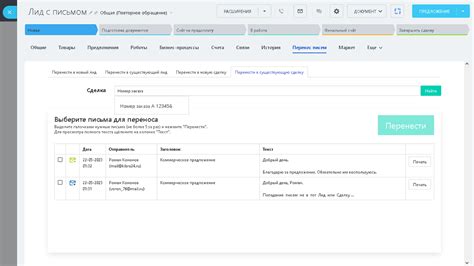
При скачивании писем Яндекс Почты на ПК вы можете выбрать, из каких папок переносить письма. Это полезно, если вам нужны только определенные письма или если вы хотите перенести письма из разных папок на разные устройства.
Шаг 1: Зайдите в свою почту Яндекс и выберите папку, из которой вы хотите скачать письма.
Примечание: Если вы хотите перенести письма из нескольких папок, повторите следующие шаги для каждой папки.
Шаг 2: Откройте папку и найдите письма, которые вы хотите перенести на свой ПК.
Шаг 3: Выберите письма, которые вы хотите скачать. Вы можете выбрать все письма, нажав на флажок рядом с заголовком или выбрав письма по одному, щелкнув на них.
Шаг 4: Проверьте, что вы выбрали правильные письма, и нажмите на иконку "Переместить в" вверху страницы.
Шаг 5: В появившемся меню выберите папку, в которую вы хотите переместить письма, и нажмите на нее. Письма будут перемещены из текущей папки в выбранную.
Шаг 6: Повторите шаги 2-5 для каждой папки, из которой вы хотите перенести письма.
Теперь у вас есть письма из разных папок Яндекс Почты, которые вы можете скачать на свой ПК.
Массовое скачивание писем
Для массового скачивания писем с почтового ящика вам может потребоваться специальное программное обеспечение или скрипт, который позволит автоматически сохранить все письма на ваш ПК. Следуйте инструкциям ниже, чтобы узнать, как выполнить массовое скачивание писем с Яндекс Почты.
1. Подготовка к массовому скачиванию
Перед началом массового скачивания писем рекомендуется создать специальную папку на вашем компьютере, в которую будут сохраняться все скачанные письма. Это поможет вам организовать файлы и быстро найти нужное письмо в дальнейшем.
2. Использование программного обеспечения
Существует несколько программных решений для массового скачивания писем с Яндекс Почты. Некоторые из них могут быть платными, но есть и бесплатные варианты. Например, вы можете воспользоваться следующими программами:
- Thunderbird: популярный бесплатный почтовый клиент, который позволяет скачивать письма с разных почтовых сервисов, включая Яндекс Почту.
- Yandex.Disk: облачное хранилище Яндекса, которое позволяет сохранять письма на вашем компьютере. Вам просто необходимо установить приложение Yandex.Disk и настроить синхронизацию с вашим почтовым ящиком.
3. Использование скриптов
Если вы имеете навыки программирования, вы также можете использовать скрипты для массового скачивания писем. Например, вы можете написать скрипт на языке Python, который будет автоматически скачивать все письма на ваш ПК. Для этого вам может понадобиться библиотека для работы с почтовым протоколом, такая как imaplib.
Важно отметить, что при использовании программного обеспечения или скриптов для массового скачивания писем вы должны быть осторожны и обязательно соблюдать законодательство о защите данных и авторских правах. Убедитесь, что вы имеете разрешение на скачивание писем и соблюдайте правила использования программ и скриптов.
Резервное копирование писем на ПК
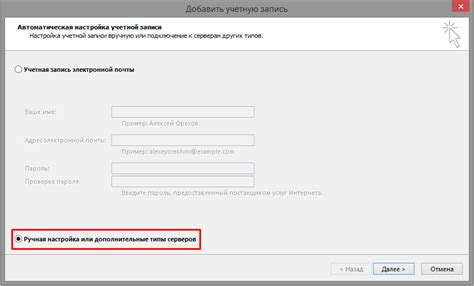
Один из способов резервного копирования писем - использование официального клиента Яндекс.Почты. Для этого необходимо:
- Запустить приложение Яндекс.Почты на ПК.
- Войти в аккаунт, используя свои учетные данные.
- Открыть нужную папку с письмами.
- Выделить все нужные письма, нажав на соответствующий чекбокс.
- Нажать на кнопку "Скачать" или "Переслать" и выбрать опцию "Сохранить как файл" или "Сохранить на компьютер".
- Выбрать место для сохранения файлов писем и подтвердить выбор.
Также существуют сторонние программы, которые позволяют скачать письма Яндекс Почты на ПК. Они предоставляют расширенные функции и возможности для резервного копирования. Одним из таких программ является "MailStore Home". Чтобы скачать и установить эту программу, необходимо:
- Перейти на официальный сайт "MailStore Home".
- Нажать на кнопку "Скачать" и выбрать соответствующую версию программы для своей операционной системы.
- Запустить установочный файл и следовать инструкциям по установке.
- После установки запустить программу и выбрать опцию "Добавить почтовый ящик" или "Добавить источник данных".
- Ввести данные учетной записи Яндекс Почты.
- Выбрать папку с письмами, которую необходимо скопировать, и нажать на кнопку "Создать резервную копию".
- Выбрать место для сохранения резервной копии и подтвердить выбор.
Таким образом, резервное копирование писем Яндекс Почты на ПК доступно как с использованием официального клиента, так и с помощью сторонних программ. Это позволяет сохранить важную информацию и иметь к ней доступ даже без подключения к интернету.